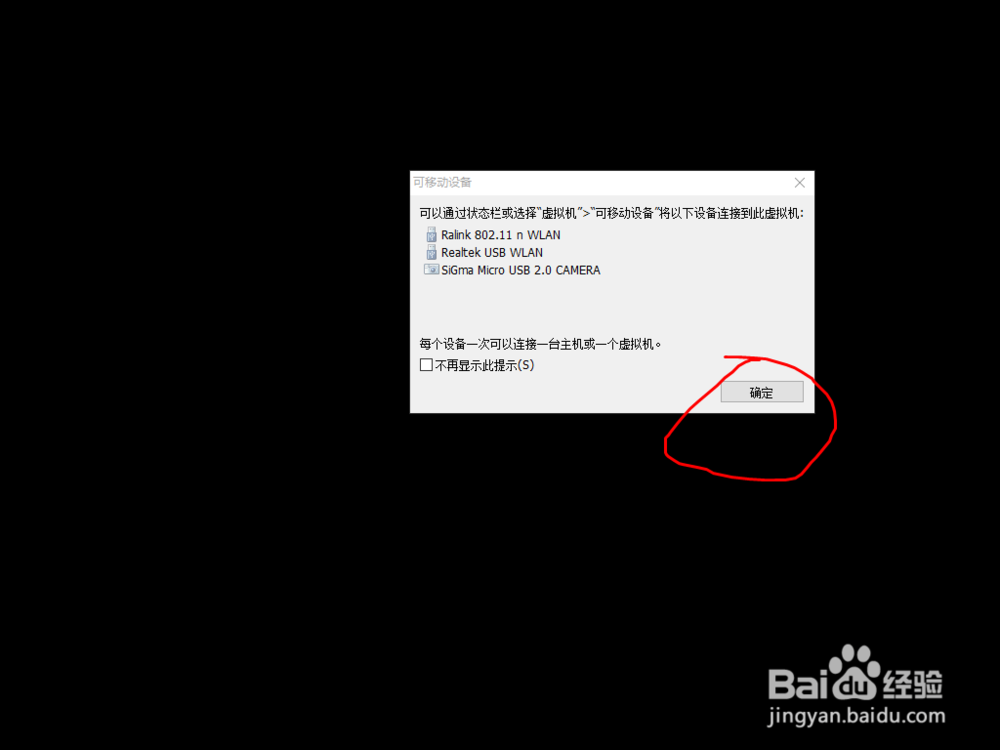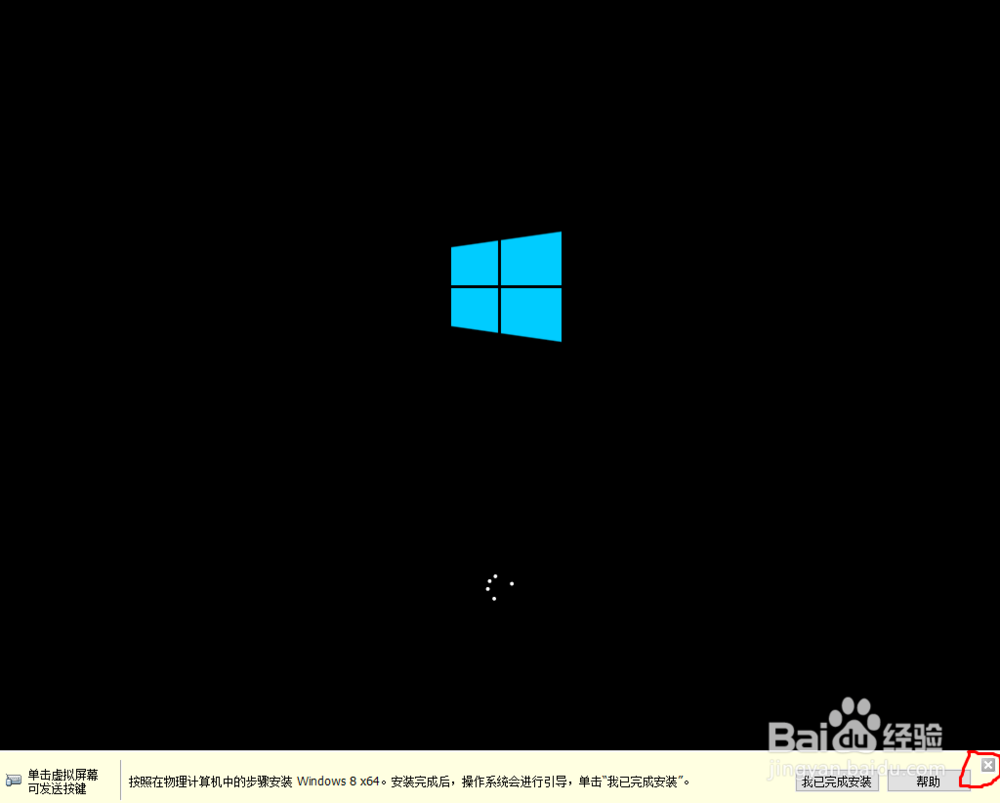1、首先打开VMware Workstation10点击创建新的虚拟机

2、或者点击文件那里,如下


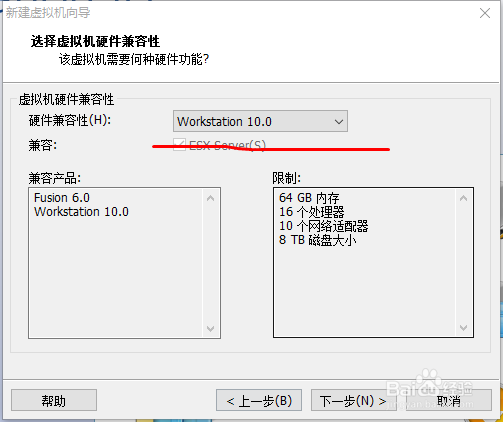

6、现在是以安装window8.1为例

7、修改地址,2,位置随便,但是要选择大一的磁盘
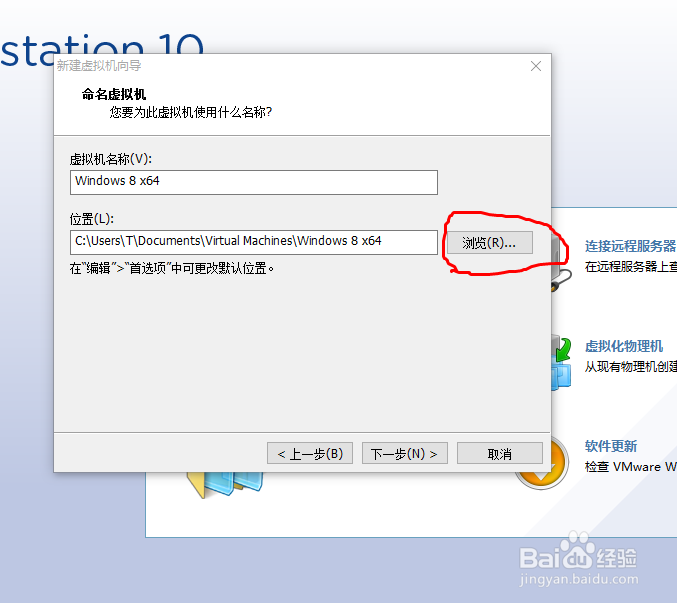
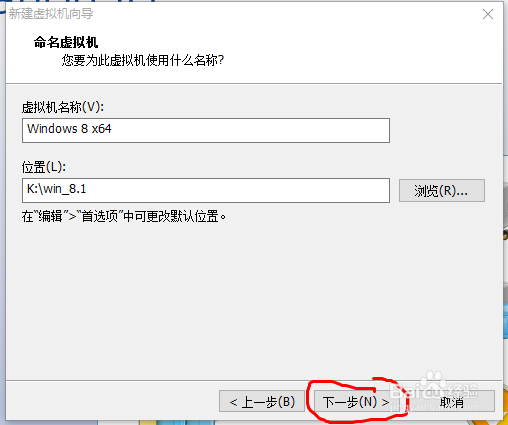
8、笔记本的话通常是选择两个处理器,台式有多个核,可以自己看着选择,笔记一般是两个核

9、这里要看你电脑内存大小了,4G内存的笔记本只能设置最多2048了不然电脑直接卡死了

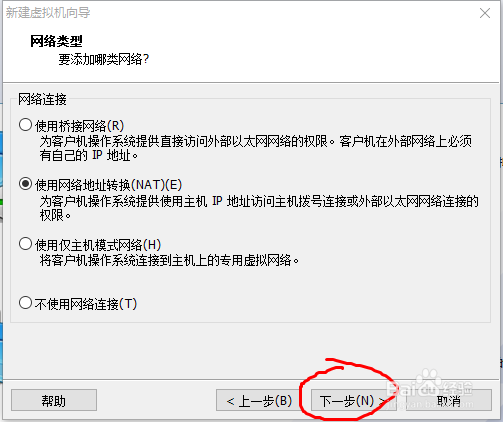

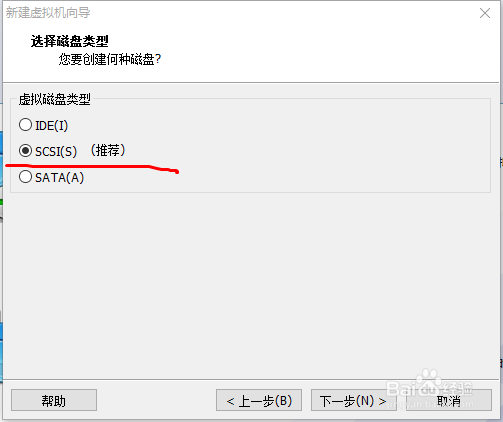

12、这里的设置要看你给新电脑设置的硬盘大小的,意思就是这里的设置就是给虚拟机安装的硬盘
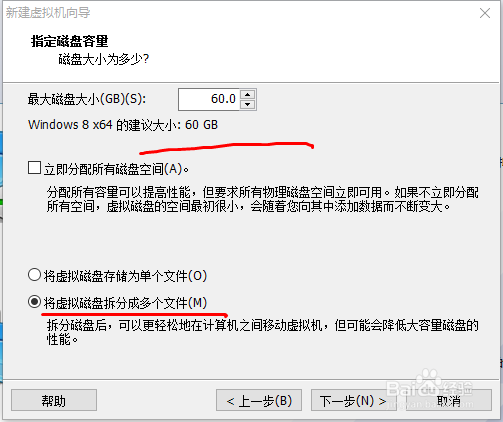

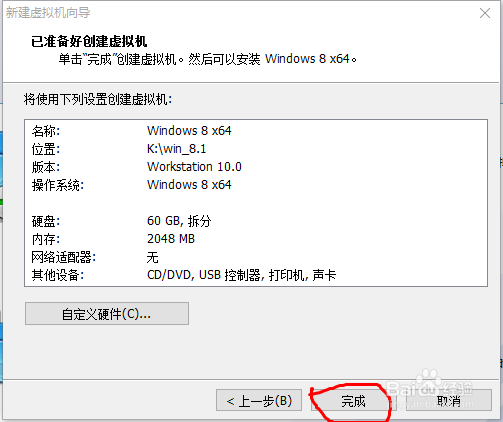
13、点击编辑虚拟机设置

14、点击浏览添加系统镜像,这里的镜像就是给别人安装系统的那个镜像文件了,即ISO格式文件



15、点击开始,就是见证奇迹的时候了,开起虚拟系统世界了